客服热线
186-8811-5347、186-7086-0265
官方邮箱
contactus@mingting.cn
添加微信
立即线上沟通

客服微信
详情请咨询客服
客服热线
186-8811-5347、186-7086-0265
官方邮箱
contactus@mingting.cn
2022-04-21 来源:金山毒霸文档/文件服务作者:办公技巧

如何在word中拖动图片?下面就是在word中拖动图片的教程,很简单哦,看完之后你也来试试吧!
word中拖动图片方法一:
步骤一:打开word文档选择“插入”里面的“图片”插入一张图片

步骤二:插入好图片,点击鼠标选择图片“连点鼠标左键2下”后,弹出“设置图片格式”

步骤三:选择“版式”“四周型”后,点击确定
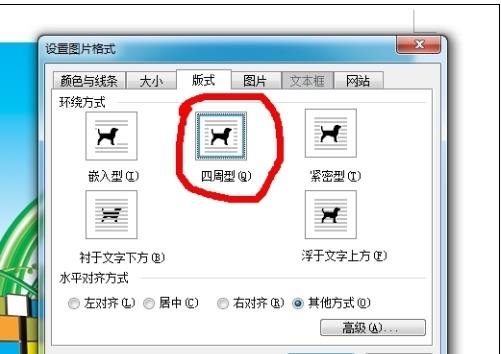
步骤四:用鼠标可以随意拖拽,放到自己想放的位置

word中拖动图片方法二:
步骤一:在文档中插入图片,在图片上双击鼠标左键,然后在页面右上边点击文字环绕,根据需要选择相应的文字环绕模式,只要不是“嵌入型”就可以了。
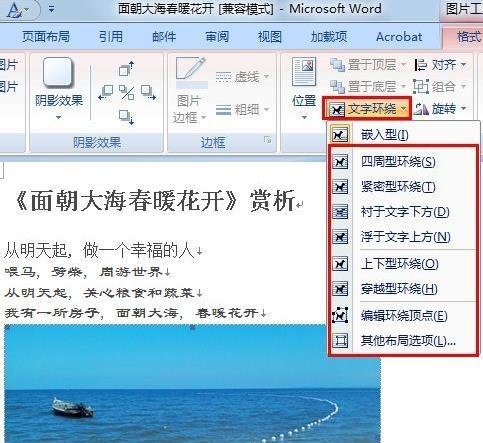
步骤二:或者可以插入图片后在图片上右击,选择“设置图片格式”。
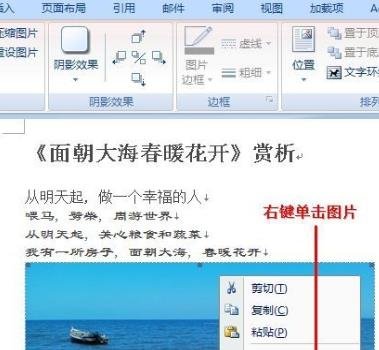
步骤三:在设置图片窗口中选择“版式”,选择相应的文字环绕形式,同时可以选择对齐方式。
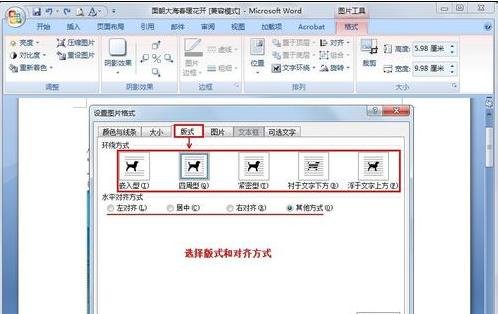
步骤四:改完之后就可以移动图片了,在图片上面的绿色点上按住鼠标左键还可以旋转图片哦,是不是很简单?^_^
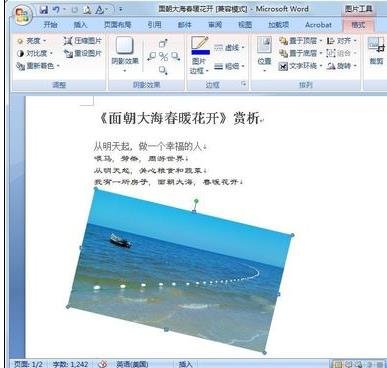
以上就是如何在word中拖动图片的全部内容了,大家都学会了吗?
最后,小编给您推荐,想要了解更多文档使用技巧和数据恢复的问题,请持续关注金山毒霸官网文件/文档服务专区!
上一篇:word文档中的圆点怎么打出来